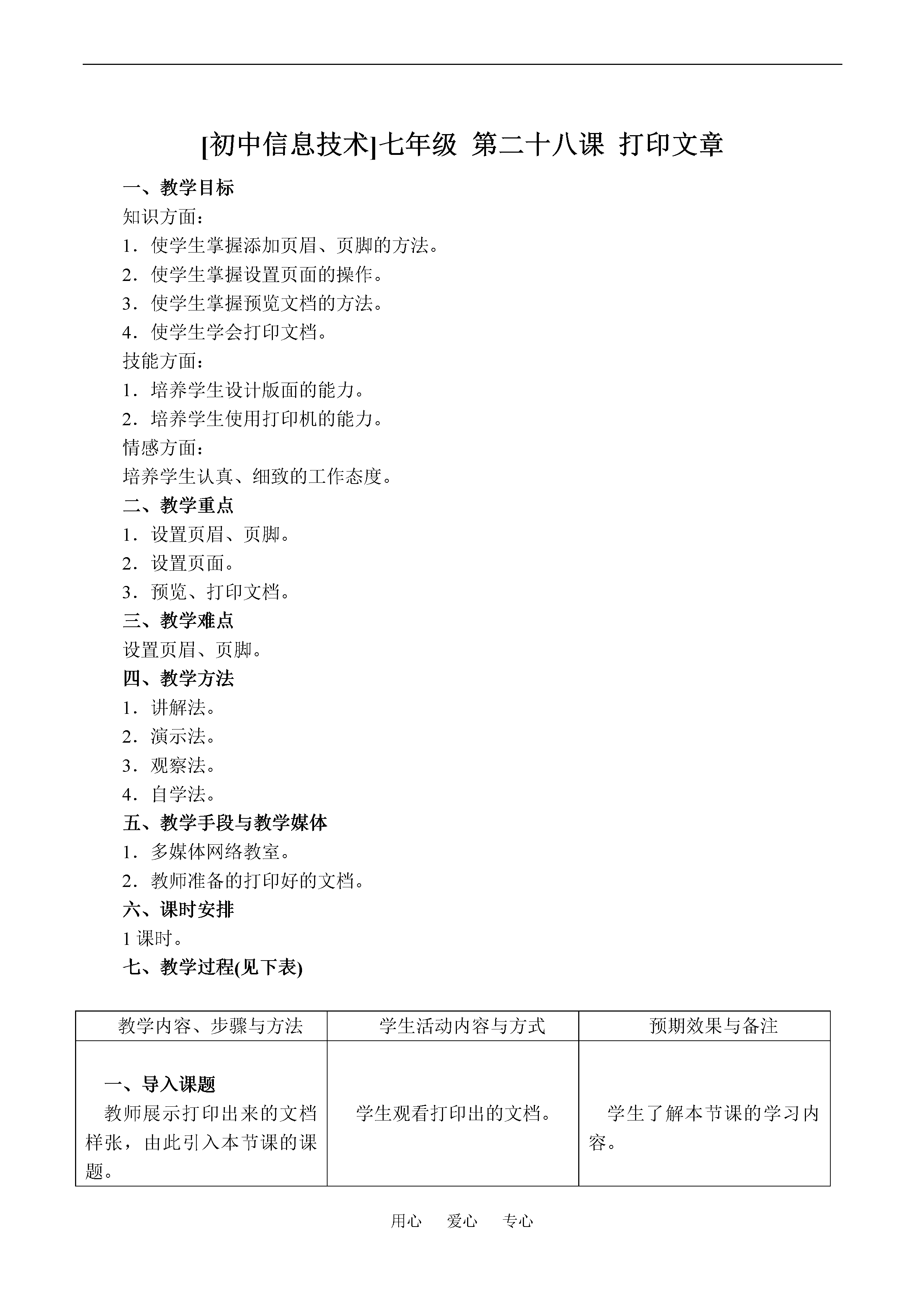
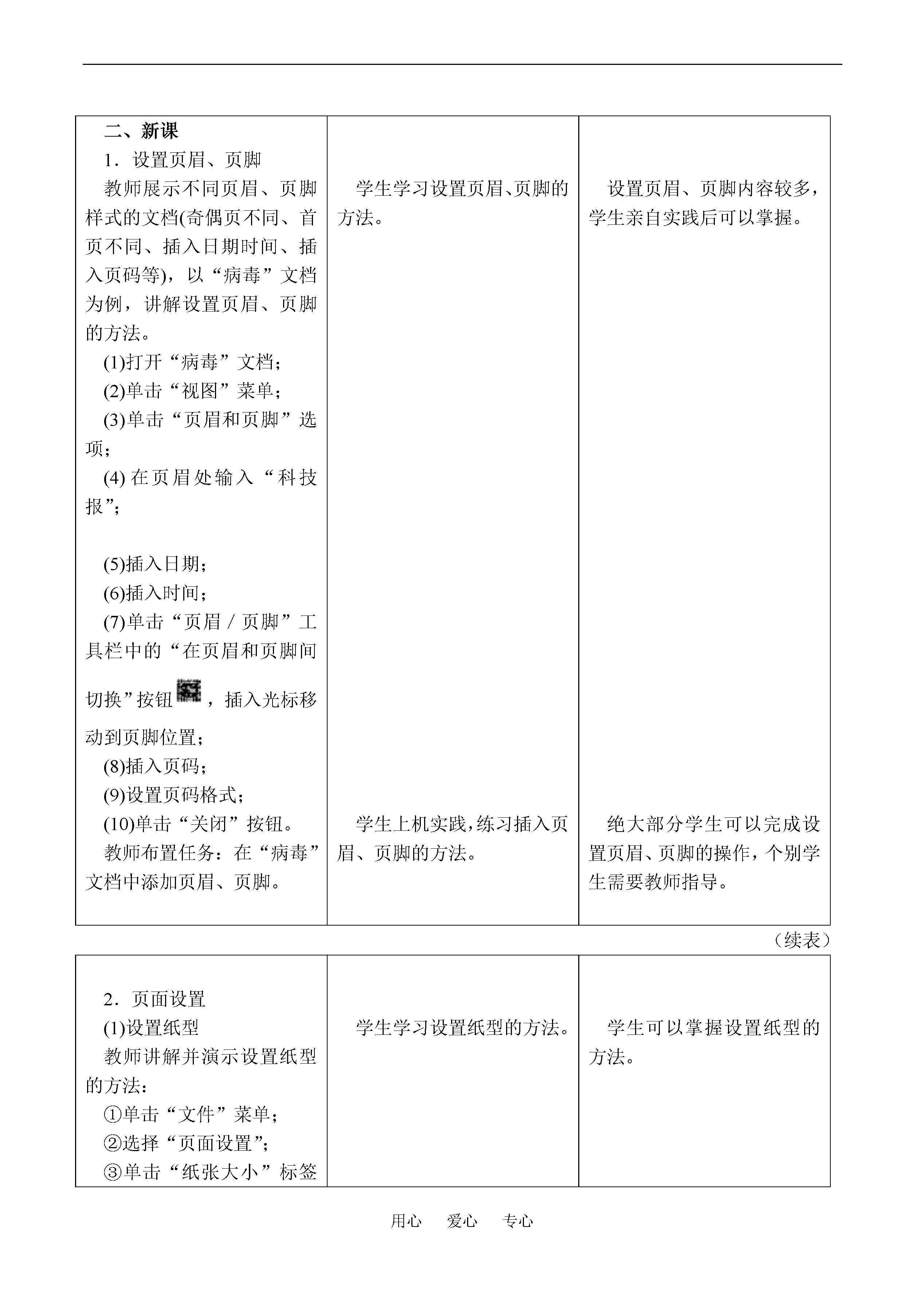
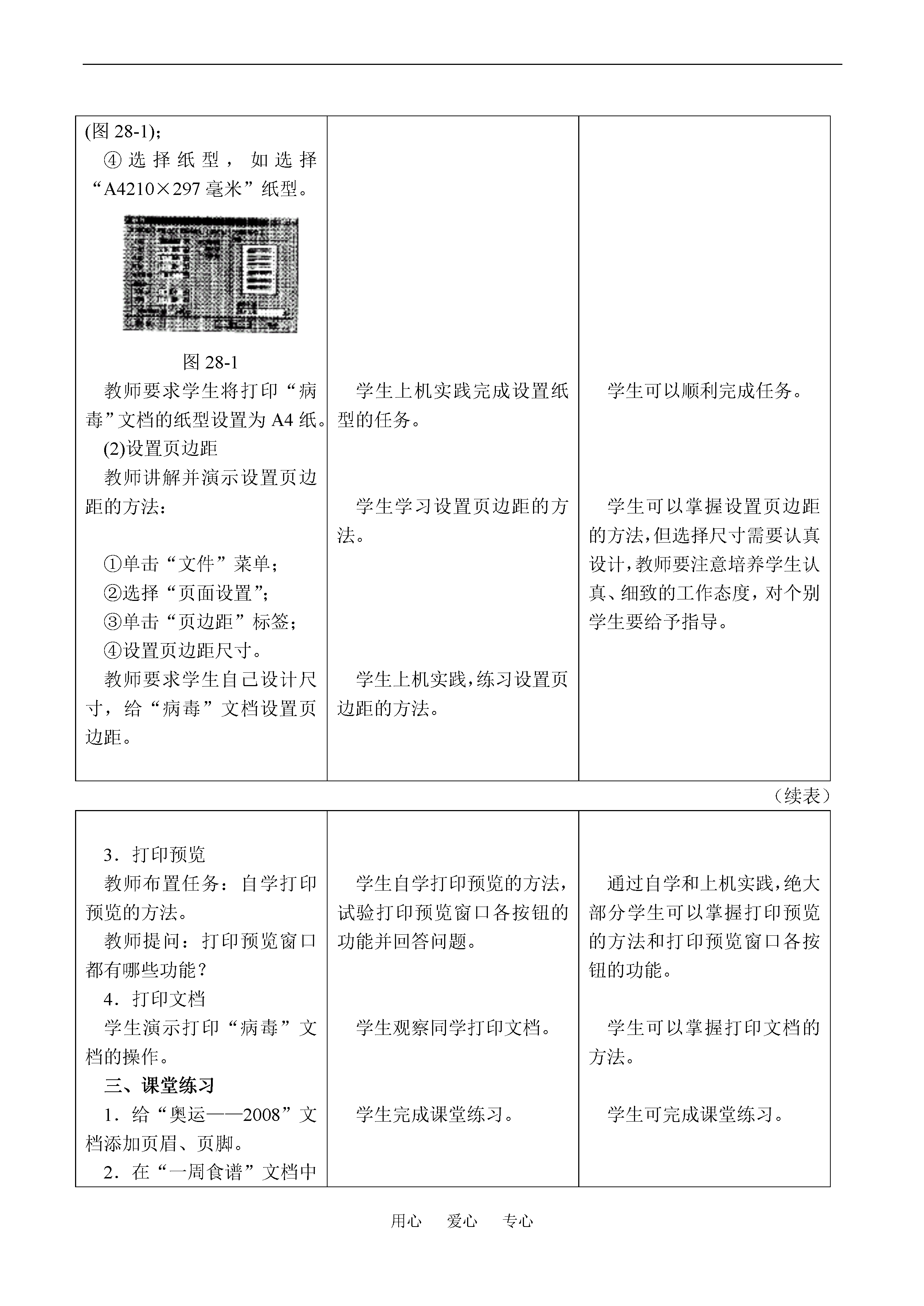
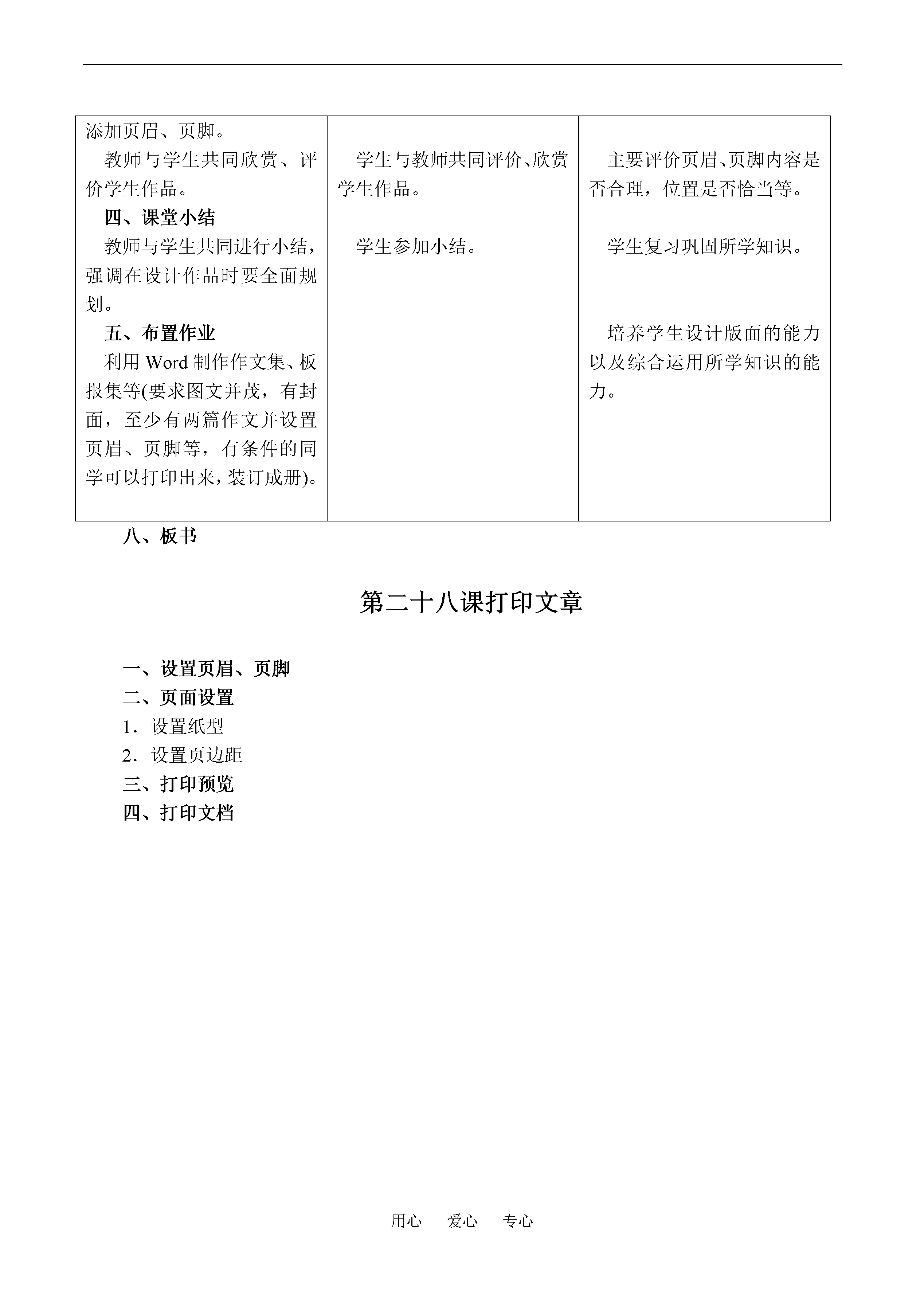
如果您无法下载资料,请参考说明:
1、部分资料下载需要金币,请确保您的账户上有足够的金币
2、已购买过的文档,再次下载不重复扣费
3、资料包下载后请先用软件解压,在使用对应软件打开
用心爱心专心[初中信息技术]七年级第二十八课打印文章一、教学目标知识方面:1.使学生掌握添加页眉、页脚的方法。2.使学生掌握设置页面的操作。3.使学生掌握预览文档的方法。4.使学生学会打印文档。技能方面:1.培养学生设计版面的能力。2.培养学生使用打印机的能力。情感方面:培养学生认真、细致的工作态度。二、教学重点1.设置页眉、页脚。2.设置页面。3.预览、打印文档。三、教学难点设置页眉、页脚。四、教学方法1.讲解法。2.演示法。3.观察法。4.自学法。五、教学手段与教学媒体1.多媒体网络教室。2.教师准备的打印好的文档。六、课时安排1课时。七、教学过程(见下表)教学内容、步骤与方法学生活动内容与方式预期效果与备注一、导入课题教师展示打印出来的文档样张,由此引入本节课的课题。二、新课1.设置页眉、页脚教师展示不同页眉、页脚样式的文档(奇偶页不同、首页不同、插入日期时间、插入页码等),以“病毒”文档为例,讲解设置页眉、页脚的方法。(1)打开“病毒”文档;(2)单击“视图”菜单;(3)单击“页眉和页脚”选项;(4)在页眉处输入“科技报”;(5)插入日期;(6)插入时间;(7)单击“页眉/页脚”工具栏中的“在页眉和页脚间切换”按钮,插入光标移动到页脚位置;(8)插入页码;(9)设置页码格式;(10)单击“关闭”按钮。教师布置任务:在“病毒”文档中添加页眉、页脚。学生观看打印出的文档。学生学习设置页眉、页脚的方法。学生上机实践,练习插入页眉、页脚的方法。学生了解本节课的学习内容。设置页眉、页脚内容较多,学生亲自实践后可以掌握。绝大部分学生可以完成设置页眉、页脚的操作,个别学生需要教师指导。(续表)2.页面设置(1)设置纸型教师讲解并演示设置纸型的方法:①单击“文件”菜单;②选择“页面设置”;③单击“纸张大小”标签(图28-1);④选择纸型,如选择“A4210×297毫米”纸型。图28-1教师要求学生将打印“病毒”文档的纸型设置为A4纸。(2)设置页边距教师讲解并演示设置页边距的方法:①单击“文件”菜单;②选择“页面设置”;③单击“页边距”标签;④设置页边距尺寸。教师要求学生自己设计尺寸,给“病毒”文档设置页边距。学生学习设置纸型的方法。学生上机实践完成设置纸型的任务。学生学习设置页边距的方法。学生上机实践,练习设置页边距的方法。学生可以掌握设置纸型的方法。学生可以顺利完成任务。学生可以掌握设置页边距的方法,但选择尺寸需要认真设计,教师要注意培养学生认真、细致的工作态度,对个别学生要给予指导。(续表)3.打印预览教师布置任务:自学打印预览的方法。教师提问:打印预览窗口都有哪些功能?4.打印文档学生演示打印“病毒”文档的操作。三、课堂练习1.给“奥运——2008”文档添加页眉、页脚。2.在“一周食谱”文档中添加页眉、页脚。教师与学生共同欣赏、评价学生作品。四、课堂小结教师与学生共同进行小结,强调在设计作品时要全面规划。五、布置作业利用Word制作作文集、板报集等(要求图文并茂,有封面,至少有两篇作文并设置页眉、页脚等,有条件的同学可以打印出来,装订成册)。学生自学打印预览的方法,试验打印预览窗口各按钮的功能并回答问题。学生观察同学打印文档。学生完成课堂练习。学生与教师共同评价、欣赏学生作品。学生参加小结。通过自学和上机实践,绝大部分学生可以掌握打印预览的方法和打印预览窗口各按钮的功能。学生可以掌握打印文档的方法。学生可完成课堂练习。主要评价页眉、页脚内容是否合理,位置是否恰当等。学生复习巩固所学知识。培养学生设计版面的能力以及综合运用所学知识的能力。八、板书第二十八课打印文章一、设置页眉、页脚二、页面设置1.设置纸型2.设置页边距三、打印预览四、打印文档

高格****gu
 实名认证
实名认证
 内容提供者
内容提供者
最近下载


















